
Hoje vamos ver como definir um programa como padrão ou padrão no Windows 10. Desta forma, poderá personalizar totalmente o seu sistema operativo, escolhendo os programas que lhe agradam para usufruir de todas as opções que o Windows tem à sua disposição.
Por padrão, o Windows nos configura uma série de programas para fazer coisas diferentes. Quando se trata de navegação, o Microsoft Edge é o navegador padrão, para ouvir músicas do Groove, para vídeos, reprodutor de mídia, etc.
Mas podemos configurar nossos próprios programas por padrão e isso é algo muito simples que podemos ver abaixo. Felizmente, o Windows nos permite personalizar quase tudo, até mesmo alterar o tamanho dos ícones de pasta para se ter uma ideia.
Como escolher um programa como padrão no Windows 10
- Para isso, o que devemos fazer é ir para “Começar“Pressionando a tecla”janelas”Em seu teclado físico. Você também pode fazer isso clicando no ícone “janelas”No canto inferior esquerdo da tela.
- Um novo menu é exibido onde devemos clicar no ícone em forma de engrenagem para acessar o “Contexto”Do sistema operacional.
- Agora vamos para a seção de “Formulários“E então nós iremos para”Aplicativos padrão”.
- Aqui você pode selecionar os aplicativos ou programas que serão usados como padrão para determinadas funções, como: e-mail, mapas, reprodutor de música, visualizador de fotos, reprodutor de vídeo e navegador da web.
- Clique naqueles que já são padrão e você verá que uma pequena lista de programas que já estão instalados em seu computador e podem cumprir esta função é aberta.
Depois de clicar no programa que deseja definir como padrão, ele simplesmente será alterado sem qualquer mensagem de confirmação ou algo semelhante.
Se você já tem um programa padrão e deseja alterá-lo para um programa novo ou melhor, siga estas etapas.
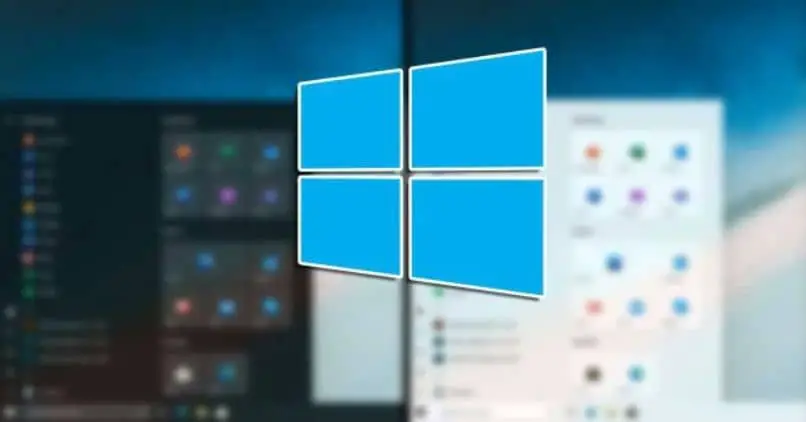
Como definir um programa padrão no Windows 10
Se você olhar para o mesmo menu que abre quando queremos definir um novo programa por padrão, você pode acessar a loja do Windows. Nele você pode encontrar uma grande variedade de alternativas para experimentar até encontrar uma que atenda às suas necessidades.
Se você olhar na parte inferior, temos uma seção que diz “Excluir aplicativos padrão por tipo de arquivo”. Isso significa que podemos configurar um aplicativo ou programa padrão para abrir um formato de arquivo específico.
Por exemplo: se quisermos abrir um arquivo .mp4, podemos configurá-lo para fazê-lo com o reprodutor multimídia do Windows enquanto um arquivo .mkv o faz com QuickTime para Windows, que é muito fácil de baixar e instalar. Obviamente, isso deve ser adaptado às suas necessidades, se necessário.
As opções são muitas e você pode adicionar os aplicativos que desejar para que permaneçam como padrão sem nenhum tipo de problema. Na maioria dos casos, você não deve ter que configurar os aplicativos a serem usados por formato de arquivo.
No entanto, não podemos negar que é uma boa alternativa ter essa opção tão acessível quando for necessário. Esperamos que este tutorial tenha sido útil e você já esteja muito claro como definir um programa como padrão no Windows 10. É muito simples e provavelmente não deve demorar muito para fazer.
Se você tiver alguma dúvida sobre o artigo ou não souber que programa usar para ouvir música, reproduzir vídeo ou ver fotos, recomendamos que você faça um tour por Miracomosehace onde certamente encontrará um grande número de opções para que possa experimentar e use-o no seu computador. com o Windows 10.